Detección y reconocimiento de rostros de Xeoma
Entre otras características, Xeoma permite que su cámara detecte los rostros de las personas y reconozca rostros específicos. Como Xeoma es único en su flexibilidad, el reconocimiento facial también ofrece varias formas de reconocer caras. Tenga en cuenta que ambas opciones son independientes entre sí y tienen bases de datos separadas. El reconocimiento facial también puede almacenar una lista completa de personas dentro de su rango. Esto resulta especialmente útil para monitorear la actividad del personal o crear sistemas de seguridad automáticos que eviten la intrusión. Se puede configurar para ignorar un número bajo de personas o detener la grabación cuando se excede un número determinado. ¿No quieres que la cámara detecte personas que simplemente pasan? ¿Quiere asegurarse de que Xeoma no confunda a una persona con otra? |
Puede hacerlo a través del módulo “Reconocimiento facial”. Póngalo en su cadena para que esté conectado a la “Vista previa y archivo” (esto es esencial para garantizar su correcto funcionamiento).
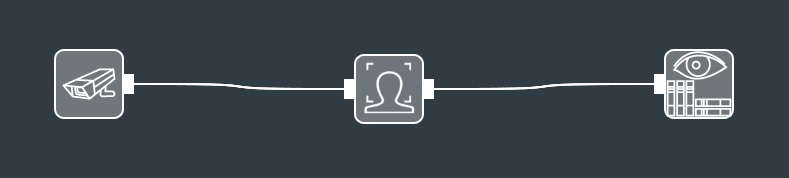
Haga clic para acceder a la configuración. Si desea que simplemente detecte todas las caras que entran en el campo de visión de la cámara, elija “Reaccionar ante cualquier cara” dentro del bloque “Tipo de reacción”. También puede establecer la cantidad mínima de caras para disparar con un control deslizante (configúrelo más alto si desea asegurarse de que un lugar determinado nunca esté lleno). En la configuración detallada, puede elegir qué área dentro del campo de visión de la cámara se supone que contiene caras (al igual que “Detector de movimiento”) Además, el rango de reconocimiento de rostros puede modificarse, por ejemplo, si su cámara se encuentra en un lugar estrecho, donde las caras de las personas siempre están cerca de la cámara, es mejor establecer el rango en “Corto” o “Medio”. Cuanto más larga es la distancia, más CPU necesita porque la visión por computadora tiene muchos más objetos que se parecen a las caras de las personas para verificar.
Opción 1. Reconocimiento facial, opción “Análisis estadístico de la imagen”
Este método se considera más simple con una tasa de éxito de reconocimiento promedio del 75%. Muestra el mejor rendimiento cuando se usa en interiores con condiciones de iluminación uniformes y una imagen clara de la cara de una persona: en boutiques, oficinas, pasillos, centros comerciales, etc.
Esta opción está en la edición Xeoma PRO y no requiere licencias adicionales. Con esta opción, puede tener un número ilimitado de caras en su base de datos, por lo que para una gran cantidad de caras suele ser más barato que la Opción 2 .
Si necesita que la cámara reconozca un conjunto específico de rostros, Xeoma puede recibir capacitación para hacerlo. Hay 2 formas de hacerlo:
1) En la configuración de “Reconocimiento de rostros”, ingrese el nombre de la persona (o cualquier otra identificación) y haga clic en “Reconocer reconocimiento de personas” cuando el rostro que necesita guardar esté dentro del campo de visión de la cámara. Xeoma agregará esta cara a la base de datos y le adjuntará el nombre (o ID). Puede agregar hasta 100 fotos diferentes para la misma cara para que el reconocimiento sea aún más confiable. Agregar más resultará en anular los viejos.

2) Si la persona que desea agregar ya ha sido registrada, puede acceder al archivo y elegir la cara correcta desde allí. Haga clic en el botón Archivar para la cámara correcta, busque el cuadro que contiene la cara que necesita (cuanto más grande, mejor) y vaya a “Menú Archivo” -> “Seleccionar una cara y agregarla a la base de datos”. Ahora solo escribe el nombre y dibuja un cuadrado alrededor de la cara. La base de datos no tiene límites: puede agregarle tantas personas como necesite. ¡Hecho!
La mecánica detrás de esto es que con múltiples tomas de una persona, se crea una imagen generalizada de la cara de una persona y luego se busca en la imagen de la cámara.
Con una base de datos para varias caras, ahora puede configurar el “Reconocimiento de caras” (opción “Análisis estadístico”) para reaccionar solo a las caras seleccionadas o a caras desconocidas o no seleccionadas. Este último es útil para monitorear a cualquier personal no autorizado. Cuando seleccione cualquiera de estas opciones, verá toda su base de datos a continuación como una lista de nombres (o ID) con casillas que puede marcar o desmarcar como mejor le parezca. Con esto, puede hacer que Xeoma reconozca solo a personas específicas e ignore a los demás o preste atención solo a personas desconocidas.
No olvide utilizar el control deslizante ” Precisión de reconocimiento mínimo “. Le permite ajustar qué tan cerca del original debe estar la cara detectada. Si nota que su cámara a veces, por ejemplo, confunde a una persona desconocida con una persona de la lista, ajuste el control deslizante más alto.
Estudio de caso: Reconocimiento facial Análisis estadístico de la imagen en la franquicia de gimnasio
Escenario 1: cada gimnasio tiene su propia base de datos y su propio servidor.

Escenario 2: una base de datos compartida requiere un servidor principal, mientras que los gimnasios pueden optar por el cliente y ahorrar en licencias:

Opción 2. Reconocimiento facial, opción “Inteligencia artificial”
Este método se considera más avanzado que la Opción 1, ya que funciona mejor en diferentes condiciones, tiene un método más sofisticado para encontrar una cara humana (puede ignorar anteojos, sombreros o pelucas, y puede funcionar con diferentes ángulos faciales), y solo requiere una toma de una persona. Su tasa de éxito de reconocimiento promedio es del 90% . Se puede usar con éxito en interiores y exteriores en diferentes condiciones de iluminación y / o clima y generalmente se usa en programas de Ciudad segura, en entradas, en territorios al aire libre y en sistemas de control de acceso.
La búsqueda avanzada por foto a través de videos grabados solo funciona con esta opción.
Esta opción requiere una licencia especial para el módulo adicional de reconocimiento facial.
Esta licencia se activa a través de las licencias Xeoma Standard o Xeoma PRO. La licencia especial se compra por número de caras (por lo que si necesita reconocimiento para 1024 personas, debe comprar la licencia de módulo adicional para 1024 caras) para cada uno de los servidores por separado.
El mayor número de caras está en el paquete, el menor costo por cara es. Para una pequeña cantidad de caras en su base de datos, esta opción puede ser incluso más barata que la Opción 1 , y para una gran cantidad de caras suele ser más costosa.
 | Bonificación: cada licencia de Xeoma Pro activada en el servidor le da derecho a usar 1 cara de forma gratuita. Ejemplo: si tiene una licencia Xeoma Pro para 8 cámaras en este servidor, puede usar la opción de Inteligencia Artificial de Reconocimiento de Rostros para 8 rostros sin licencia adicional. |
Al igual que en la Opción 1 , Xeoma necesita capacitación para reconocer a las personas. Hay 2 formas de hacerlo:
1) En la configuración de “Reconocimiento de rostros”, ingrese el nombre de la persona (o cualquier otra identificación) y haga clic en “Reconocer reconocimiento de personas” cuando el rostro que necesita guardar esté dentro del campo de visión de la cámara. Xeoma agregará esta cara a la base de datos y le adjuntará el nombre (o ID). Una sola toma es suficiente para 1 persona: puede agregar varias tomas diferentes para la misma cara, pero no es necesario hacer que el reconocimiento sea aún más confiable.

2) Si la persona que desea agregar ya ha sido registrada, puede acceder al archivo y elegir la cara correcta desde allí. Haga clic en el botón Archivar para la cámara correcta, busque el cuadro que contiene la cara que necesita (cuanto más grande, mejor) y vaya a “Menú Archivo” -> “Seleccionar una cara y agregarla a la base de datos”. Ahora solo escribe el nombre y dibuja un cuadrado alrededor de la cara. Repítalo para tantas personas como necesite agregar y para las que tenga licencia. ¡Hecho!
Esta opción utiliza la tecnología de inteligencia artificial que tiene la lógica avanzada en el análisis de caras y aprende de la experiencia pasada. Es por eso que cuando habilita esta opción, requiere la descarga de recursos adicionales.
Con una base de datos para varias caras, ahora puede configurar el “Reconocimiento de caras” (opción “Inteligencia artificial”) para que reaccione solo a las caras seleccionadas o a caras desconocidas o no seleccionadas. Este último es útil para monitorear a cualquier personal no autorizado. Cuando seleccione cualquiera de estas opciones, verá toda su base de datos a continuación como una lista de nombres (o ID) con casillas que puede marcar o desmarcar como mejor le parezca. Con esto, puede hacer que Xeoma reconozca solo a personas específicas e ignore a los demás o preste atención solo a personas desconocidas.
No olvide utilizar el control deslizante ” Precisión de reconocimiento mínimo “. Le permite ajustar qué tan cerca del original debe estar la cara detectada. Si nota que su cámara a veces, por ejemplo, confunde a una persona desconocida con una persona de la lista, ajuste el control deslizante más alto.
Puede comparar los precios con las opciones de la tabla a continuación.
Estudio de caso: Inteligencia artificial de reconocimiento facial en gimnasios
Para ahorrar en licencias, se recomienda un servidor principal para alojar una base de datos compartida, mientras que las ubicaciones de los gimnasios pueden optar por la variante solo para clientes:
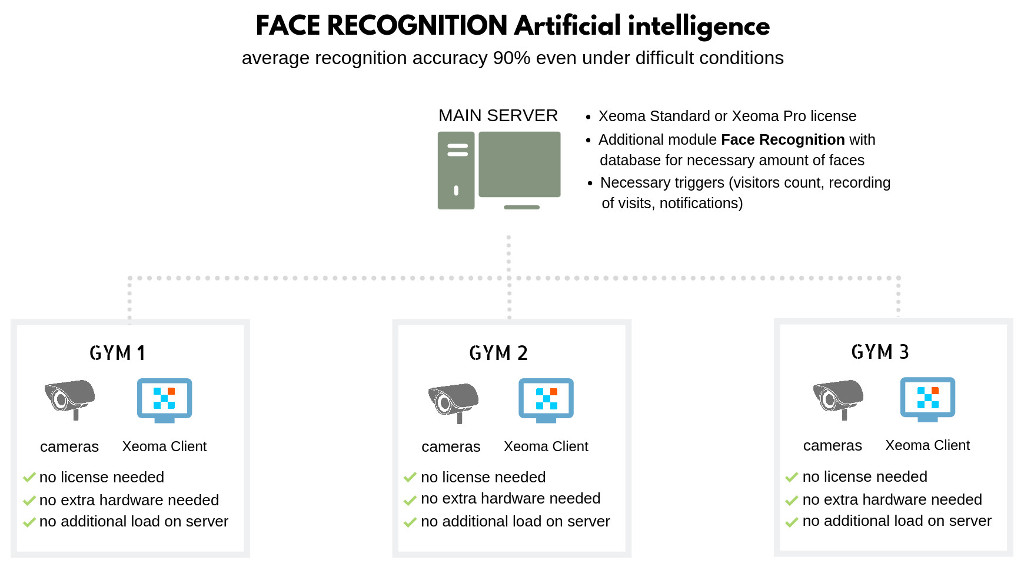
Integración con sistemas de automatización.
Cuando se detecta una cara, Xeoma puede enviar esta información a los sistemas de automatización con el módulo “HTTP Request Sender” . El “seguimiento PTZ” conectado después del “reconocimiento facial” hará que su cámara PTZ siga a la persona, y la “alarma sonora” activará la alarma.
Solución de problemas y aumento de la tasa de reconocimiento
Estas son las formas de aumentar la tasa de reconocimiento exitosa:
• Puede colocar la cámara lo más cerca posible del área donde necesita detectar caras (preferiblemente en ángulo recto con la cara)
• Coloque la cámara en ángulo recto, la cara debe ocupar una gran parte del marco
• La iluminación no debe ser muy tenue o con muchos flashes (puede usar cámaras especiales HLC (High Light Compensation) (a menudo marcadas ‘Para LPR / ANPR’))
• Use el objetivo de enfoque largo para una mejor vista
• Puede elegir “Rango de reconocimiento facial “En la configuración del módulo” Reconocimiento facial
“• La opción” Inteligencia artificial “en la configuración del módulo” Reconocimiento facial “aumenta la precisión promedio de reconocimiento hasta en un 90%.
Puede probar esta opción en la versión de prueba y comprarla como un módulo adicional .
Buscar rostros en el archivo
Con la opción 1 (“Análisis estadístico”) y la opción 2 (“Inteligencia artificial”) puede buscar personas por sus nombres en la grabación de archivo realizada con el módulo de Reconocimiento facial.
Lea las instrucciones detalladas aquí
 | Además: buscar persona por foto . Habilita la opción en el visor de archivos para buscar grabaciones realizadas con el módulo “Reconocimiento facial” para personas cargando sus fotos. 1 pieza por servidor (para cualquier número de cámaras). Solo funciona para episodios encontrados con el método de Inteligencia Artificial del reconocimiento facial. |
Auto entrenamiento por caras encontradas
A partir de Xeoma 19.11.26, el módulo de reconocimiento de rostros que funciona con la opción “Inteligencia artificial” ofrece la función “Entrenamiento automático por rostros encontrados” que agrega personas a ciertos grupos según la frecuencia con la que aparecen en el campo de visión de la cámara.
Marque la casilla “Permitir entrenamiento automático por caras encontradas” y aparecerán tres nuevos campos. Cuando se detecta una cara por primera vez, se le da una identificación única, y el sistema memoriza su tiempo de detección y se coloca inicialmente en el tercer grupo que podemos llamar “caras nuevas o raramente detectadas” .
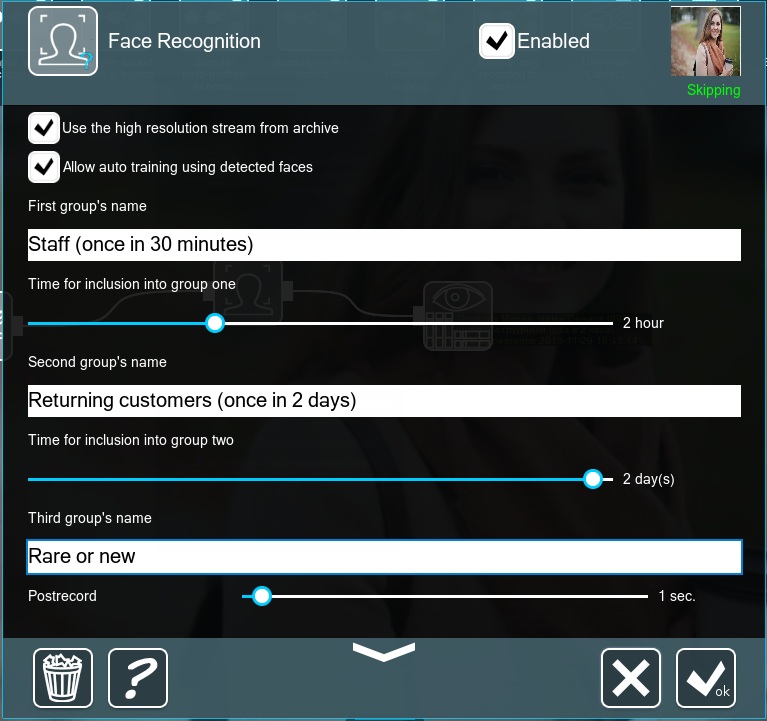
Cuando se detecta la cara las próximas veces, pasará al grupo n. ° 1, al grupo n. ° 2 o permanecerá en el mismo grupo (grupo n. ° 3), según la configuración de la hora.
Ejemplo: nombremos a nuestro primer grupo “Personal” y establezcamos el Tiempo que se colocará en el grupo en 30 minutos. Pongamos el nombre del grupo de segundos “Clientes que regresan” y establezcamos el tiempo en 2 horas. Si la próxima vez que se detecta la misma cara dentro de los 30 minutos, entrará en el grupo # 1 que cubre de 1 a 30 minutos después de devolver la cara. Un buen ejemplo de alguien que pertenece a dicho grupo son los empleados del establecimiento que deberían estar siempre en el campo de visión de la cámara y se detectan mucho. Si pasan más de 30 minutos pero menos de 2 horas antes de que se vuelva a detectar la cara, entrará en el grupo # 2, por ejemplo, como clientes que regresan o trabajadores de servicio que se detectan de vez en cuando.
En “Tipo de reacción” puede seleccionar la detección de qué grupo debe reaccionar el sistema. Por ejemplo, puede notificar a los guardias de seguridad si se detectan personas no autorizadas / nuevas (grupo # 3) o notificar al personal del jardín de infantes cuando un padre viene a recoger a su hijo.
